Xbox Live Hata Kodu 80072EF3'ü Düzeltin
Çeşitli / / April 03, 2023

Xbox, dünyanın önde gelen oyun markalarından biridir; oyun topluluğu tarafından beğenildi. Ancak, Xbox çeşitli hatalara ve kusurlara eğilimlidir; Xbox canlı hata kodu 80072EF3 böyle bir hatadır. Bu hata genellikle kötü bir ağ bağlantısına bağlanır. Xbox hesabında oturum açmaya çalışırken Xbox 360 hata kodu 80072EF3 görünüyor; genellikle, bu hata birkaç basit yöntem izlenerek çözülebilir.

İçindekiler
- Xbox Live Hata Kodu 80072EF3 Nasıl Onarılır
- Yöntem 1: Xbox Live Sunucu Durumunu Doğrulayın
- Yöntem 2: Xbox Denetleyicisini Yeniden Başlatın
- Yöntem 3: Ağ Bağlantısı Sorunlarını Giderme
- Yöntem 4: Gerekli Xbox Aboneliğini Ödeyin
- Yöntem 5: Sistem Önbelleğini Temizle
- Yöntem 6: Profili Silin ve Yeniden İndirin
- Yöntem 7: Bozuk Kayıtlı Oyun Dosyalarını Temizle
- Yöntem 8: Fabrika Sıfırlaması Gerçekleştirin
Xbox Live Hata Kodu 80072EF3 Nasıl Onarılır
Bu Xbox hatasının bilgisayarınızda görünmesinin birden çok nedeni olabilir; belli başlı sebeplerden bazıları aşağıda belirtilmiştir.
- Kötü bir ağ bağlantısı, bu hatanın ortaya çıkmasının ana nedenlerinden biridir.
- Bozuk Önbellek ve sistem oyun dosyaları da Xbox hatalarını tetikleyebilir
- Yapılandırma sorunları gibi çeşitli profil sorunları da bazen Xbox hatalarına neden olabilir
- Ödenmemiş abonelikler, Xbox hesabınızda oturum açmanızı engelleyebilir
Aşağıdaki kılavuz, Xbox Live'da oturum açarken Xbox Live hata kodu 80072EF3'ü düzeltmeniz için yöntemler sağlayacaktır.
Yöntem 1: Xbox Live Sunucu Durumunu Doğrulayın
Xbox canlı sunucuları kapalıyken, Xbox hesabınızda oturum açarken sorun yaşarsınız. Bu sorun, Xbox canlı sunucularına yatırılır ve yalnızca sunucular çalışır durumdayken çözülebilir. Resmi ziyaret ederek sunucuların durumunu kontrol edebilirsiniz. Xbox canlı durum sayfası resmi web sitesinde.

Yöntem 2: Xbox Denetleyicisini Yeniden Başlatın
Bu, Xbox'taki 80072EF3 hatası için genel bir çözümdür. Genel olarak, Xbox 360 hata kodu 80072EF3 hatası da dahil olmak üzere Xbox'taki hataların çoğu, yalnızca Xbox konsolunu yeniden başlatarak düzeltilebilir.
1. basın Xbox Rehberi düğmesini bir süre Xbox denetleyicinizde basılı tutun.

2. Ardından, A düğmesini, Xbox konsolu seçeneğini kapattıktan sonra.

3. Birkaç dakika bekleyin ve Xbox konsolunuzu yeniden başlatın.
Ayrıca Oku:Xbox'ta Yüksek Paket Kaybını Düzeltin
Yöntem 3: Ağ Bağlantısı Sorunlarını Giderme
Xbox canlı hata kodu 80073EF3'ün en yaygın nedenlerinden biri, kötü bir internet bağlantısıdır; bu hatayı alırsanız ağ bağlantınızı kontrol edin veya WiFi yönlendiricinizi cihazınıza yeniden bağlayın. Genellikle, WiFi hataları da bu hataya neden olabilir, bu nedenle, istikrarlı bir ağ bağlantınız olduğundan emin olun. Ağ sorunlarını gidermek için aşağıdaki adımları izleyin.
1. basın Xbox düğmesi kılavuzu başlatmak için denetleyiciden

2. Ardından, seçin Profil ve sistem > Ayarlar aşağıda gösterildiği gibi sol bölmeden.

3. itibaren Genel bölümünü seçin Ağ ayarları seçenek.

4. Burada, Ağ bağlantısını test edin hız testi çalıştırma seçeneği.

5.. Sonra şuraya git Ağ ayarları tekrar ve seç Gelişmiş Ayarlar, Aşağıda gösterildiği gibi.

6. şimdi seç Alternatif Mac adresi > Temizle seçenek.
7. son olarak, Wi-Fi yönlendiricinizi yeniden başlatın Xbox konsolu yeniden başlatılırken.
Yöntem 4: Gerekli Xbox Aboneliğini Ödeyin
Çoğu Xbox kullanıcısı, Xbox live tarafından sağlanan ücretli hizmetleri kullanır. Bu hizmetlerin avantajlarından yararlanmaya devam etmek için gerekli abonelik ücretlerini ödemeniz gerekecektir. Aboneliğiniz sona erdiyse veya hizmet için ödeme yapmadıysanız, abonelik ücretlerini ödeyerek bu hatayı önleyebilirsiniz.
1. hesabınızda oturum açın Microsoft hesabı ve şuraya git: Hizmetler ve abonelikler gosterildigi gibi.

2. Vadesi gelen abonelik ücretini bulun, vadesi gelen herhangi bir ücret varsa kırmızı renkte görüntülenecektir.
3. seçin Şimdi öde seçeneğini belirleyin ve ödemeyi yapmak için ekrandaki talimatları izleyin.
Ayrıca Oku:Xbox Uygulamasında Profil Resminizi Nasıl Değiştirirsiniz?
Yöntem 5: Sistem Önbelleğini Temizle
Xbox oyun dosyalarınızda bozuk Önbellek dosyaları varsa, bu dosyalar Xbox canlı konsolunuzda çeşitli hatalara neden olabilir. Bozuk önbellek dosyalarının neden olduğu hataları düzeltmek için bu dosyaları sisteminizden silebilirsiniz.
1. basın Xbox Rehberi.
2. Şu yöne rotayı ayarla Ayarlar ve seç Sistem Ayarlar.
3. şimdi seç Depolamak ve öğesini seçin cihaz temizlemek istediğiniz

4. basın Y Xbox denetleyicisindeki düğme.

5. itibaren Menü seçme Sistem önbelleğini temizle ve seçerek onaylayın Evet.
Yöntem 6: Profili Silin ve Yeniden İndirin
80072EF3 hatası, Xbox Live'daki bir profil hatasından kaynaklanıyor olabilir. Bu durumda Xbox 360 canlı hata kodu 80072EF3, Xbox konsolunuzda depolanan profili silip yeniden indirerek düzeltilebilir.
1. basın Rehber kumandanızdaki düğme.
2. git Ayarlar ve seç Sistem.
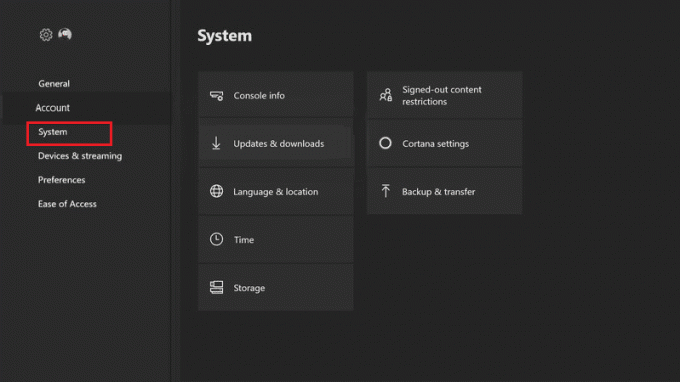
3. şimdi seç Depolamak ve sonra seçin Tüm cihazlar.

4. Şuraya git: Oyuncu Profili ve ardından seçin ve Silmek the oyuncu etiketi Silmek istediğiniz
5. şimdi seç Yalnızca Profili Sil, bu oyun profilini siler ancak oyundaki ilerlemeyi ve başarıları korur.
Profili sildikten sonra profili yeniden indirmeniz gerekecek
1. basın Rehber düğme.

2. Şimdi, seçin Profili İndir seçenek.
3. Seninle giriş yap Microsoft hesabı bu, oyuncu etiketinizle ilişkilendirilir.
4. seçin depolama aygıtı profiliniz için seçin ve indirme işleminin başlamasını bekleyin.
5. İndirme bittikten sonra profilinde oturum aç.
Ayrıca Oku:Rastgele Bağlantı Kesilen Xbox One Denetleyicisini Düzeltmenin 10 Yolu
Yöntem 7: Bozuk Kayıtlı Oyun Dosyalarını Temizle
Xbox canlı hata kodu 80072EF3 sorunu genellikle bozuk kaydedilmiş oyun dosyaları nedeniyle oluşur; bu sorun, bu dosyalar temizlenerek çözülebilir.
1. basın Rehber Xbox denetleyicinizdeki düğme.
2. git Ayarlar ve Seç Sistem ayarları.
3. Şimdi şuraya git: Depolamak.

4. Tercih edilen bir saklama konumu seçin ve düğmesine basın. A düğme.
5. Seçme Oyunlar ve Uygulamalar ve tuşuna basın A düğme.
6. Tüm bozuk oyun dosyalarını bulun, bu dosyalar sarı olarak görüntülenecektir.
7. Bozuk dosyayı seçin ve A düğme.

8. Seçme Silmek ve tuşuna basın A düğme.
9. Seçerek işlemi onaylayın Evet.
10. Kaydedilen tüm bozuk oyun dosyaları için aynı adımları izleyin.
Ayrıca Oku: Xbox One Kulaklığının Çalışmamasını Düzeltme
Yöntem 8: Fabrika Sıfırlaması Gerçekleştirin
Önceki yöntemlerden hiçbiri işinize yaramadıysa ve Xbox Live'da 80072EF3 hatası almaya devam ediyorsanız fabrika ayarlarına sıfırlayarak bu sorunu çözmeyi deneyebilirsiniz. Ancak, Xbox 360 canlı hata kodu 80072EF3 sorununu çözmek için fabrika ayarlarına sıfırlama, profilinizdeki tüm dosyaları siler.
1. basın Rehber düğme.

2. Şu yöne rotayı ayarla Ayarlar ve sonra seçin Tüm Ayarlar.
3. şimdi seç Sistem Ve git konsol bilgisi gosterildigi gibi.

4. Son olarak, Konsolu sıfırla seçenek.

5. Seçme Oyunlarımı ve uygulamalarımı sıfırla ve sakla seçeneğini seçin ve verileri sıfırlayın.

6. Aynı hatayı almaya devam ederseniz, önceki adımları tekrar uygulayın ve seçin. Sıfırla ve her şeyi kaldır.

Sıkça Sorulan Sorular (SSS)
S1. Xbox canlı hataları nasıl düzeltilir?
Cevap. Xbox canlı hatalarının çoğu oyun dosyalarından veya önbellek dosyalarından kaynaklanır, bu dosyaları cihazınızdan temizleyerek bu hataları kolayca önleyebilirsiniz.
S2. Xbox Live'ı neden kullanamıyorum?
Cevap. Xbox live'ın çalışmamasının birçok nedeni olabilir. Bu hataların çoğu şunlardan kaynaklanır: bozuk dosyalar Ve kötü ağ bağlantıları.
S3. Xbox'ta hata kodu nedir?
Cevap. Bir Xbox hata kodu, bir konsolda belirli bir hata veya hata. Bu hatalar, Xbox konsolunun düzgün çalışmamasına neden olabilir.
Tavsiye edilen:
- Windows 10'da Microsoft Hatası 0x80070032'yi Düzeltin
- Phasmophobia Xbox One'da mı?
- Windows 10'da Xbox Çalışma Zamanı Hatasını Düzeltin
- Xbox One Hatasını Düzeltin 0x807a1007
Umarız bu kılavuz size yardımcı olmuştur ve sorunu çözebilmişsinizdir. Xbox canlı hata kodu 80072EF3 konsolunuzda. Hangi yöntemin sizin için en iyi sonucu verdiğini bize bildirin. Herhangi bir öneriniz veya sorunuz varsa, lütfen yorum bölümüne yazın.



